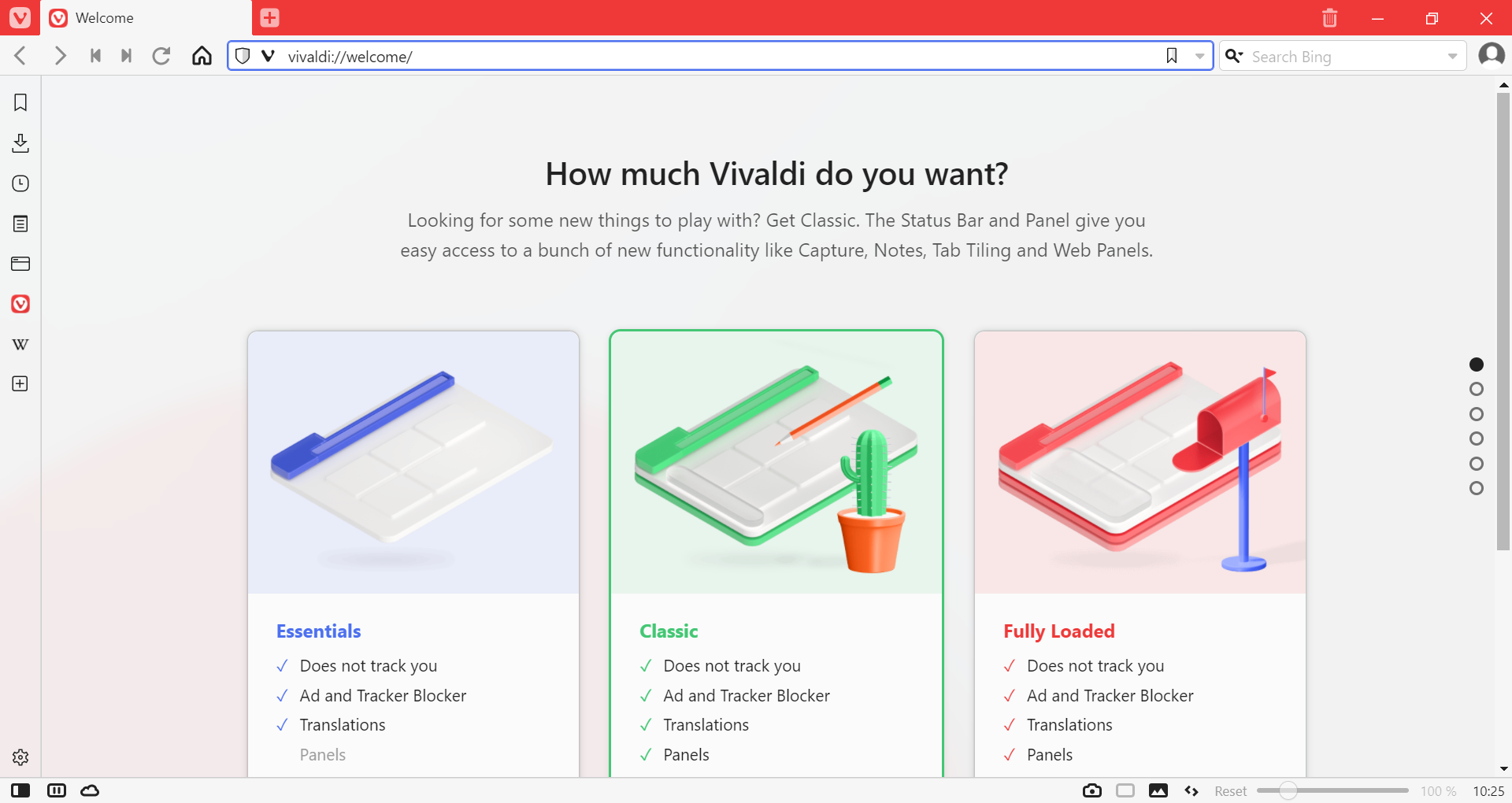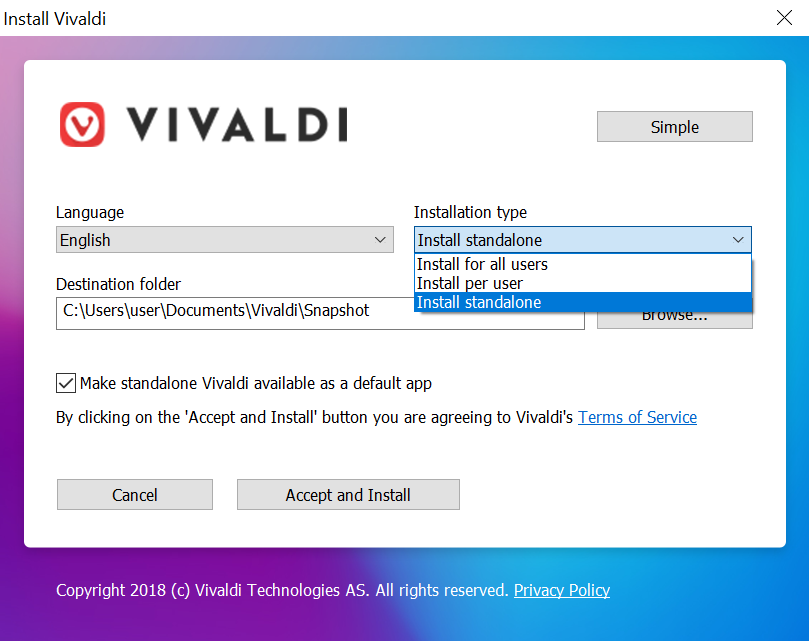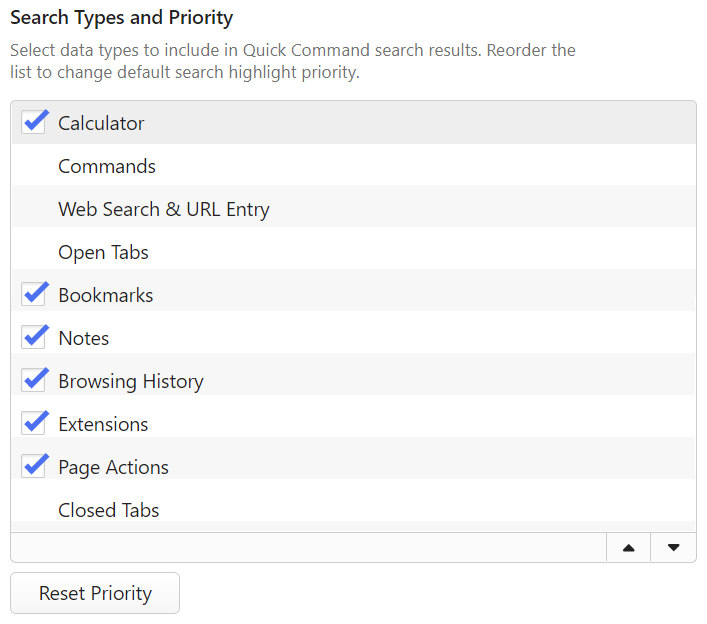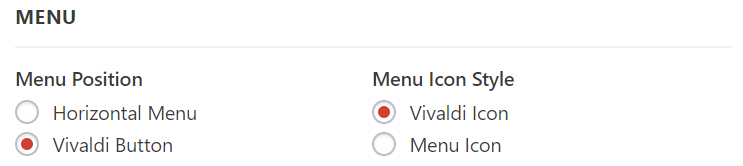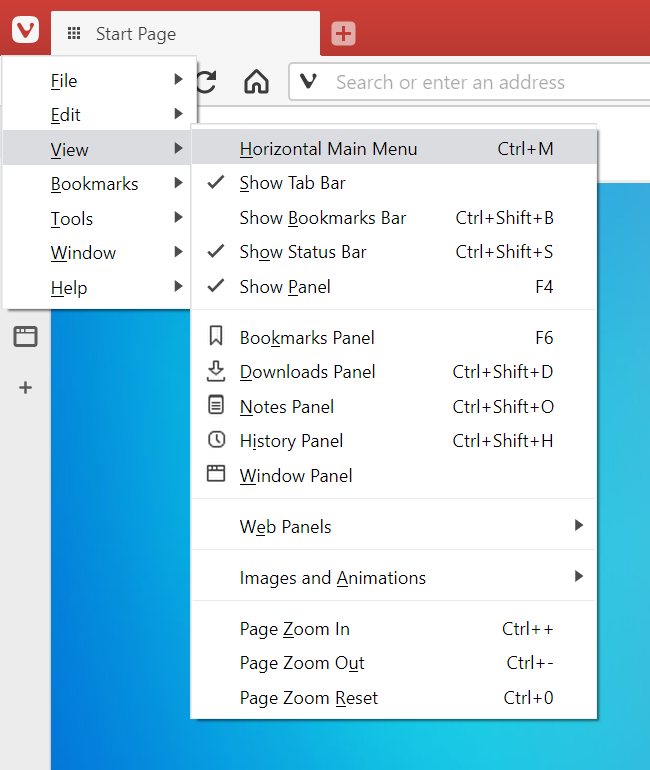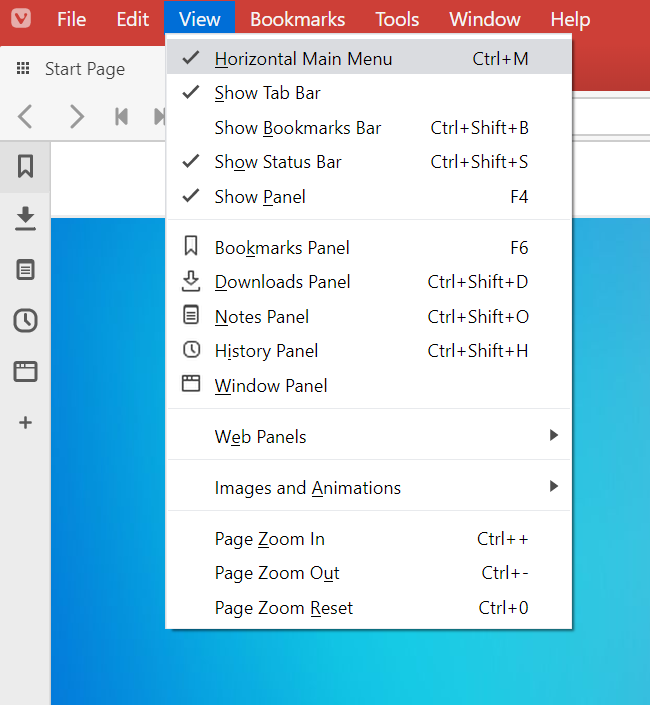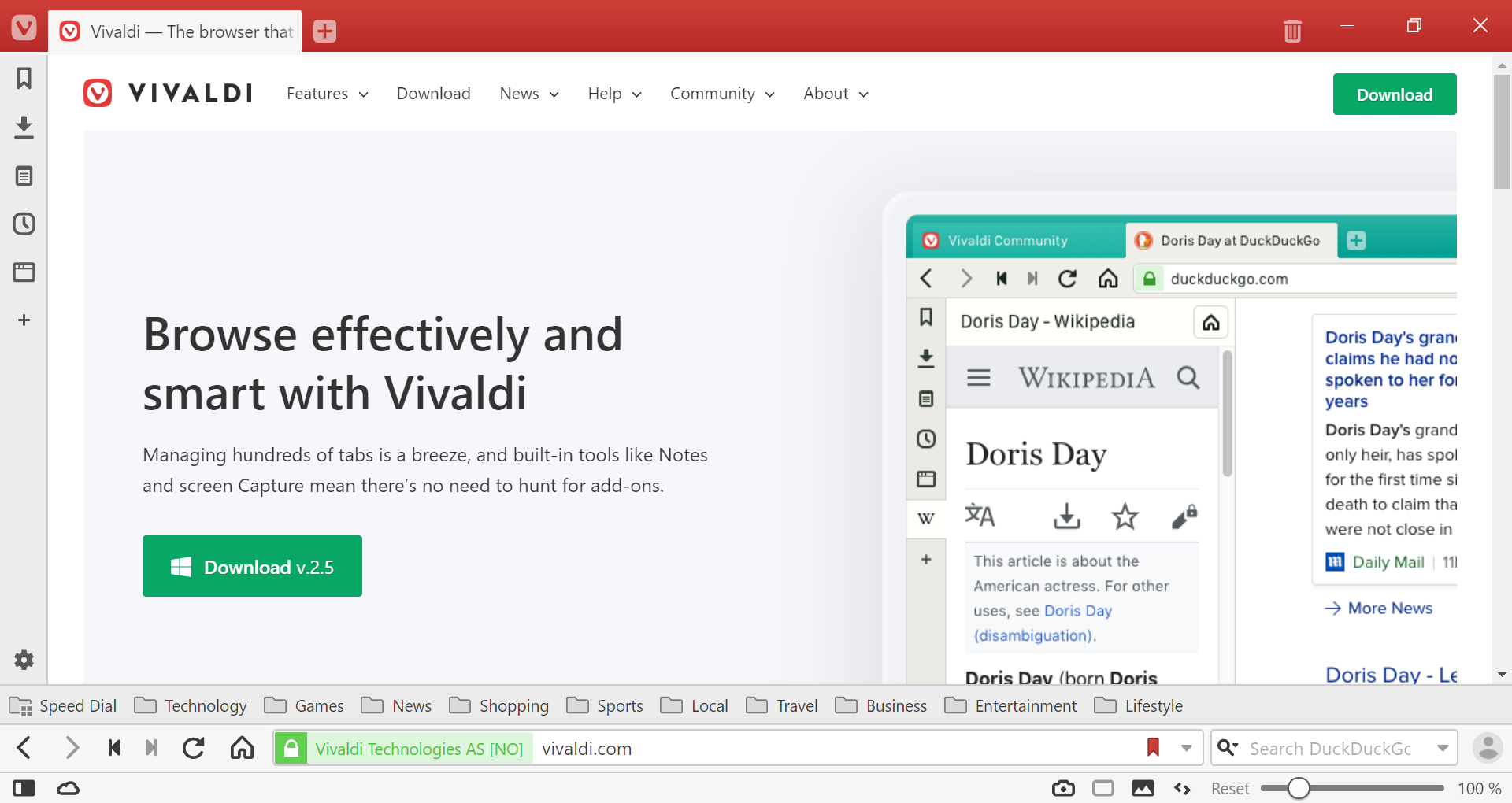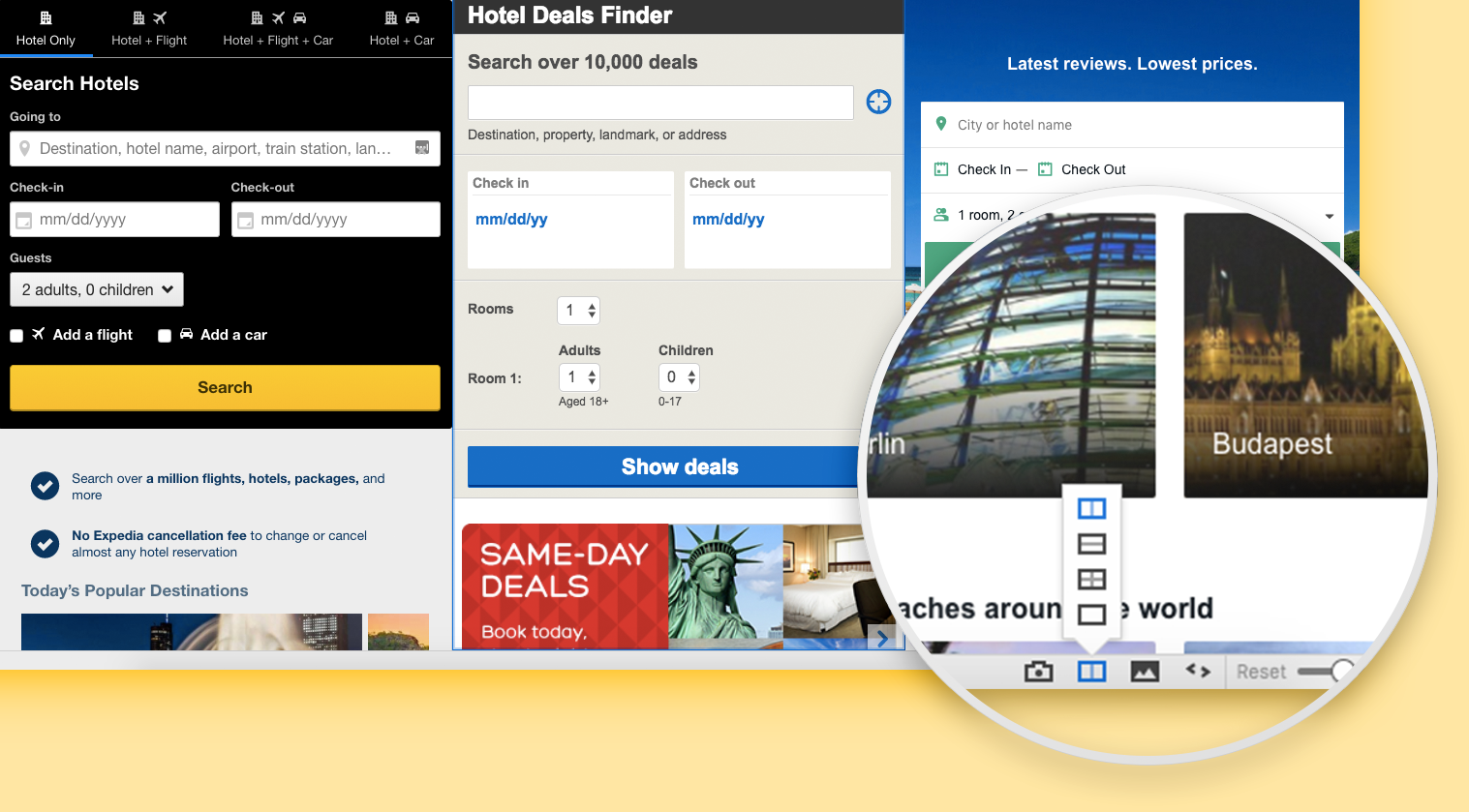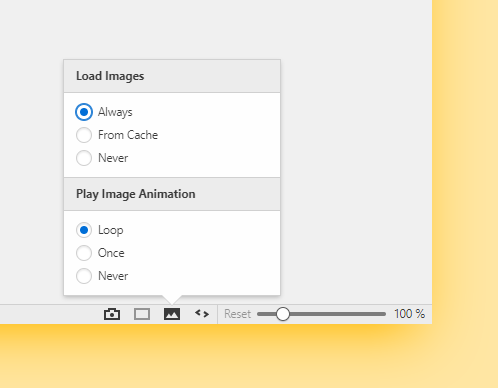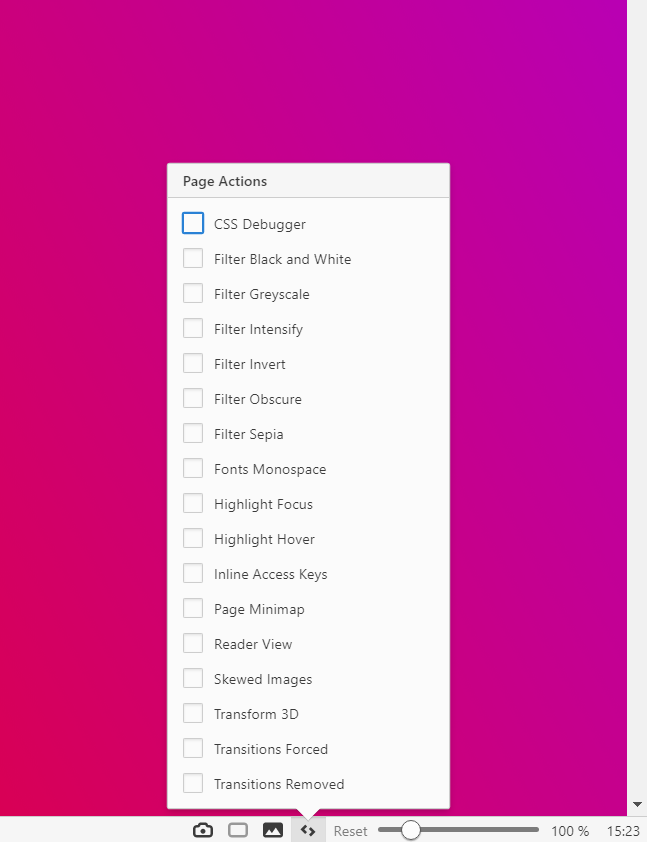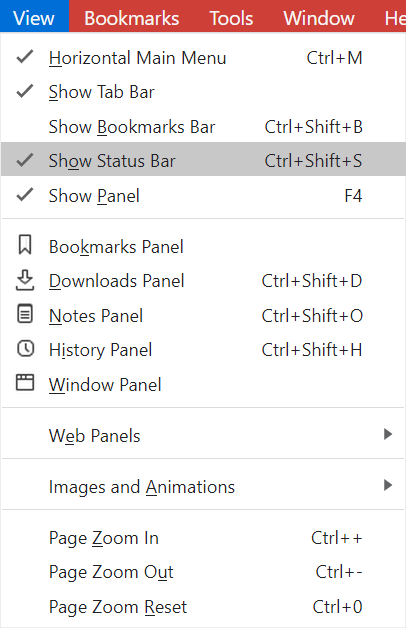С учётной записью Vivaldi вы можете воспользоваться следующими сервисами:
Если вы пытаетесь войти в систему и получаете сообщение о том, что учётная запись заблокирована, причины могут быть следующие.
Учётная запись не активирована
Перед первым входом в учётную запись вам нужно её активировать с помощью кода, который вам высылается на указанный при регистрации адрес электронной почты.
Пожалуйста, проверьте свой почтовый ящик (включая папку спам) и активируйте учётную запись. Затем попробуйте войти в систему снова.
Если срок действия кода истёк или вы не нашли сообщение в своём почтовом ящике, отправьте себе новое сообщение с кодом.
Если вы знаете, что сделали опечатку в адресе электронной почты или указали недействительный адрес, пожалуйста, свяжитесь с нами, используя контактную форму в конце статьи.
Номер телефона не верифицирован
Чтобы использовать функцию Синхронизации в браузере или участвовать в обсуждениях на Форуме, достаточно активировать учётную запись по электронной почте. Чтобы использовать веб-почту Vivaldi и блоги, для дополнительной безопасности вы также должны подтвердить свой номер телефона.
Для этого войдите в профиль вашей учётной записи Vivaldi.net, добавьте номер телефона в поле Номер телефона и нажмите Обновить. На новой странице введите код, полученный в качестве SMS. Затем попробуйте войти в систему снова.
Иногда сервис для отправки SMS и некоторые мобильные операторы плохо работают вместе, возможно, необходимо будет подождать. Если после нескольких попыток и ожидания вы всё ещё не получили код проверки, пожалуйста, свяжитесь с нами.
Использование неправильного пароля много раз
В случае, если вы забыли пароль и пытались войти в систему с неправильным паролем по крайней мере 5 раз, учётная запись будет заблокирована в течение 5 минут в качестве меры безопасности. Когда 5 минут прошло, сбросьте пароль, чтобы снова получить доступ к вашей учётной записи.
Учётная запись была заблокирована за нарушение условий использования Vivaldi
Когда вы нарушаете Условия использования Vivaldi на любом из наших сервисов, учётная запись будет заблокирована и войти в сервисы Vivaldi больше не получится. Некоторая блокировка, например, из-за некорректного поведения на Форуме, делается вручную администраторами и модераторами. Другой вид блокировки, такой как спам в Веб-почте, в основном делается автоматически нашими антиспам-фильтрами.
Если вы считаете, что эта блокировка была сделана по ошибке, пожалуйста, свяжитесь с нами и расскажите, что произошло. Мы изучим ваш вопрос.
Thanks for your feedback!